3Dビジュアライゼーション作業では、最初から正しい視点と適切なアスペクト比を設定することが重要です。コンポジションの視覚的な効果は、モデリング中にカメラによって使用されるアスペクト比に大きく影響されます。このガイドでは、Cinema 4Dでアスペクト比を設定し、魅力的な画像デザインの基礎を築く方法を示します。
最も重要な知見
- アスペクト比は画像効果に影響を与えます。
- アスペクト比の変更は、視点と画像表現を大幅に改善できます。
- カメラの正しい視点は、プロジェクトの可視化を向上させます。
ステップバイステップガイド
3Dシーンの最適なアスペクト比を設定するために、以下のステップに従ってください:
ステップ 1: シーン編集の開始
Cinema 4Dでプロジェクトを開始し、基本設定が正しく行われていることを確認してください。最初から適切な視点を選ぶことが重要で、後の調整を最小限に抑えることができます。効果的にビジュアライゼーションを行うために、正しい焦点距離を持ったカメラを既に設定しておくべきです。

ステップ 2: アスペクト比の設定
シーン内の現在のアスペクト比は古くなっているか最適ではない可能性があります。これを変更するために、現在の視点を確認してください。3:2(横に5部、縦に3部)のアスペクト比が、画像デザインに不快な効果を与えることがあることがわかります。16:9 のような現代的なフォーマットを使用すると、よりダイナミックに見え、広いコンポジションにも適しています。
ステップ 3: レンダー設定へのアクセス
調整を行うために、レンダー設定に移動します。これらは上部のメニューバーにある小さなアイコンで見つけることができます。これをクリックすると、アスペクト比を修正するために必要なオプションが開きます。
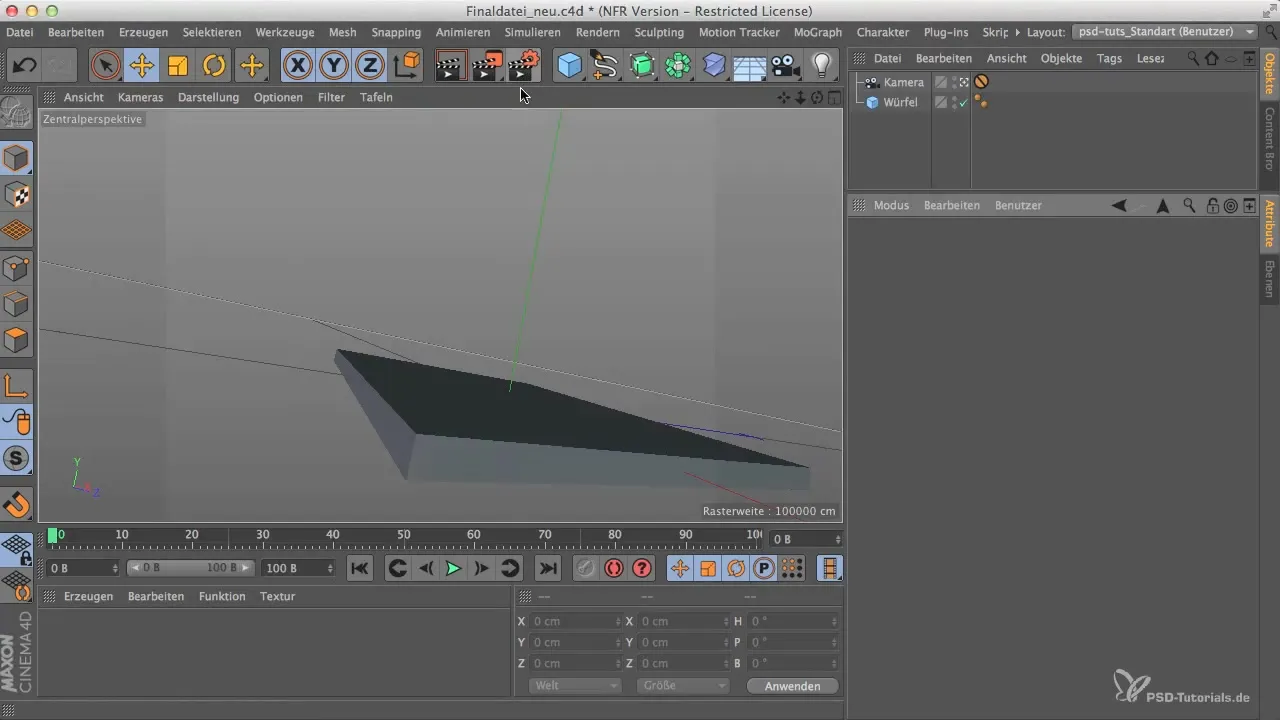
ステップ 4: アスペクト比の選択
ここで希望するアスペクト比を設定できます。広い表現形式のために16:9を選択し、「比率を維持」をクリックします。これにより、サイズ調整時にもアスペクト比が正しく維持されることを確認できます。
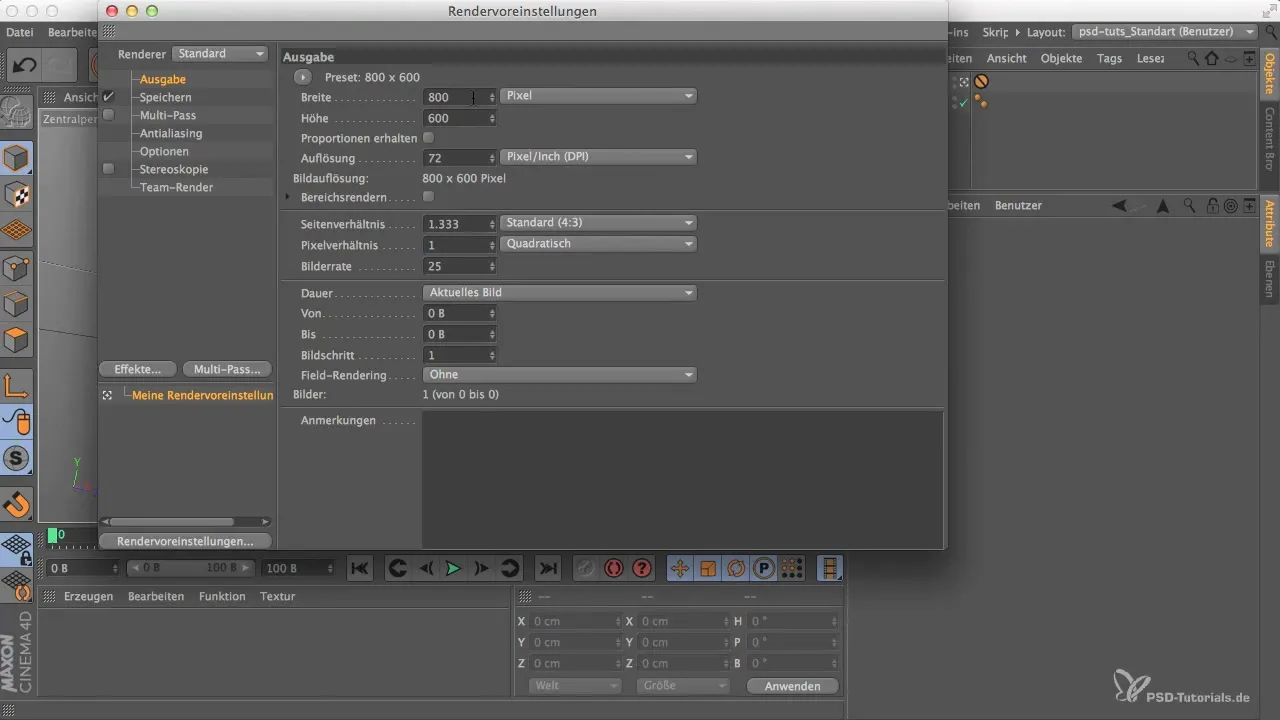
ステップ 5: テストレンダリングの実施
高さを625ピクセルに設定し、それが新しいアスペクト比1:1.6に適合しているか確認するために、テストレンダーを実施することをお勧めします。このフォーマットは、16:10とわずかに異なることに気付くでしょう。
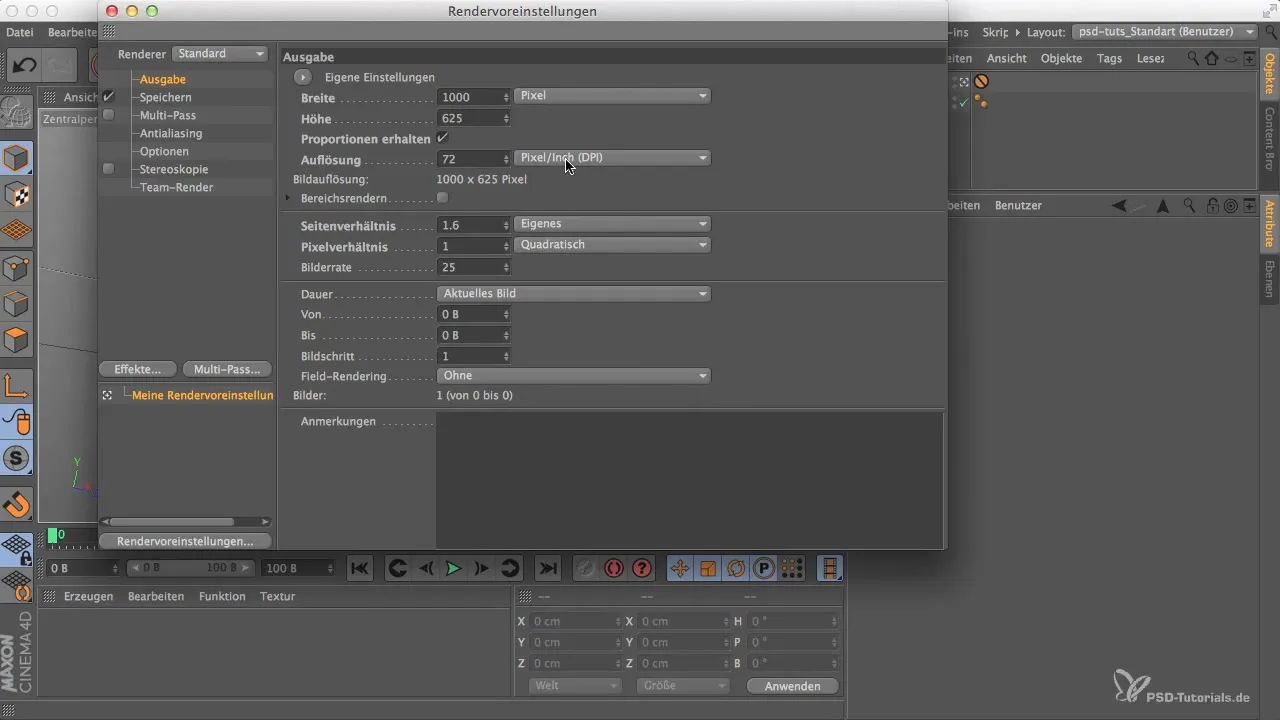
ステップ 6: グレーのバンドの可視性を調整
切り取られたシーンの明確なイメージを得るために、表示設定でグレーのバンドを有効にすることが理にかなっています。表示プリセットにクリックし、透視表示の可視性を正しく設定できているか確認してください。これにより、各シーンコンポーネントの範囲の境界を定義するのに役立ちます。
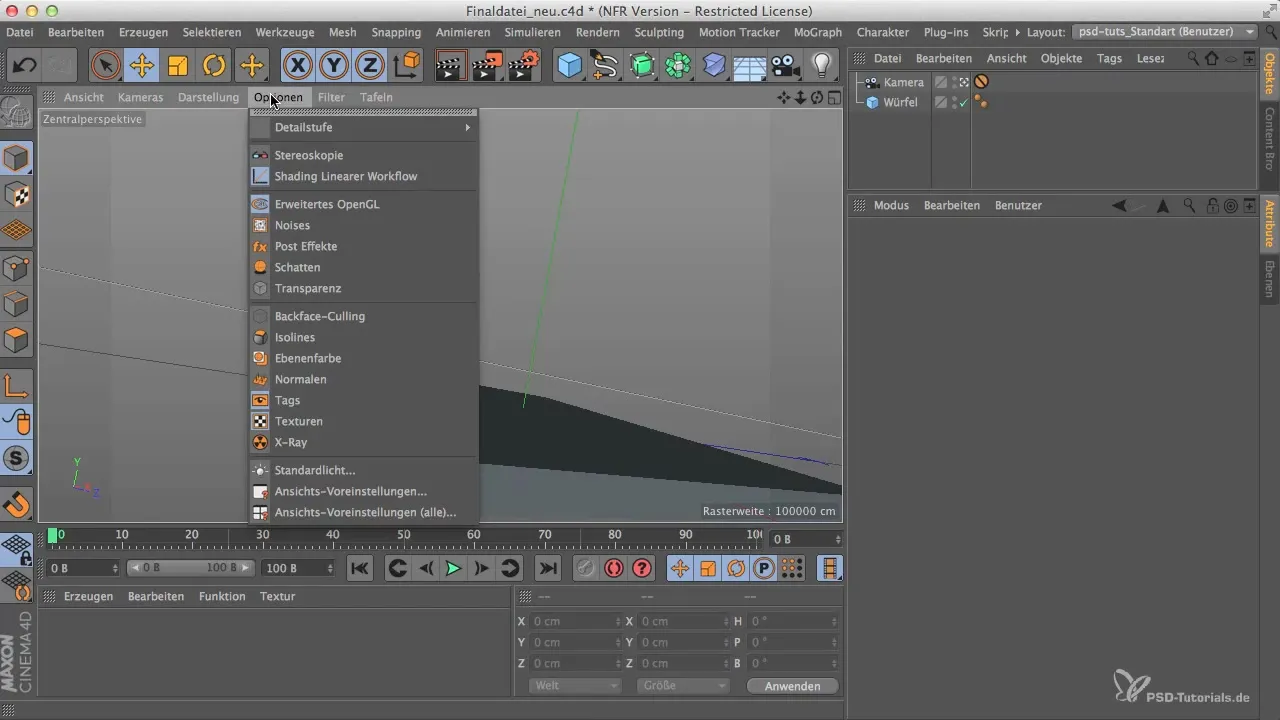
ステップ 7: ビジュアルバンドの不透明度を設定
表示設定を有効にした後、グレーのバンドの不透明度を好みで調整できます。約40%の可視性は、明確な概要を提供しつつも、あまり目立たない印象を持たせます。この設定は、後のレンダリングプロセスにおいて重要です。
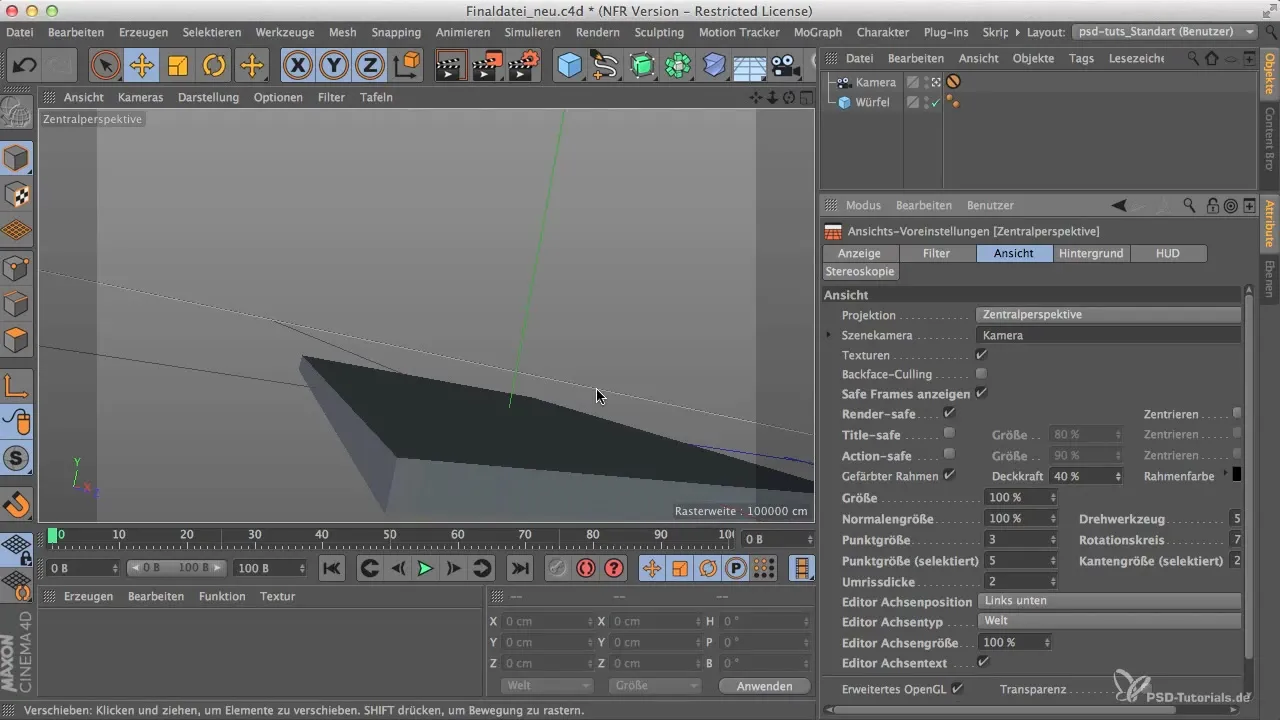
ステップ 8: カメラの位置を調整
カメラのビューが最適であることを確認するために、プロセス中にカメラビューが移動されることがあります。カメラを外に移動させてスペースを作り、すべての関連するシーンエリアがよく見えるように、再度上に引き上げてください。
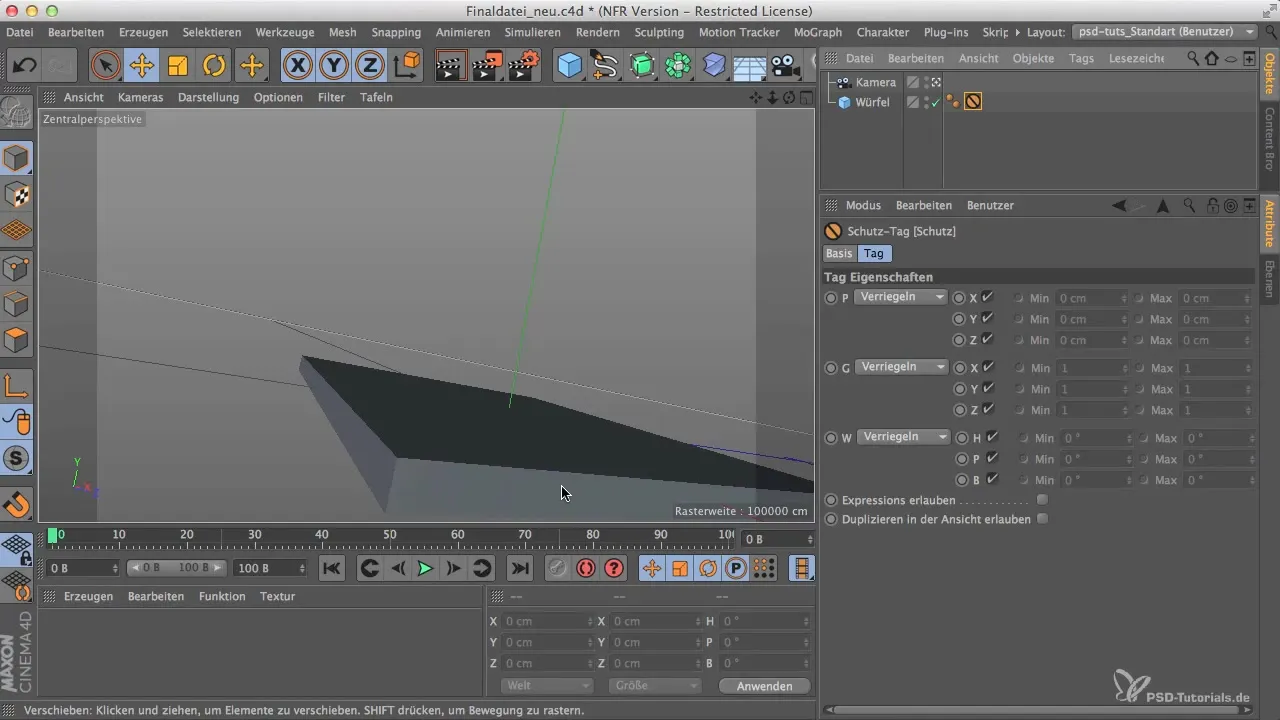
ステップ 9: 設定調整の完了
最後に、すべての設定があなたの期待に沿っているか確認してください。シーンが最終結果にできるだけ近いことが重要ですので、実際のモデリングを始める前に確認してください。
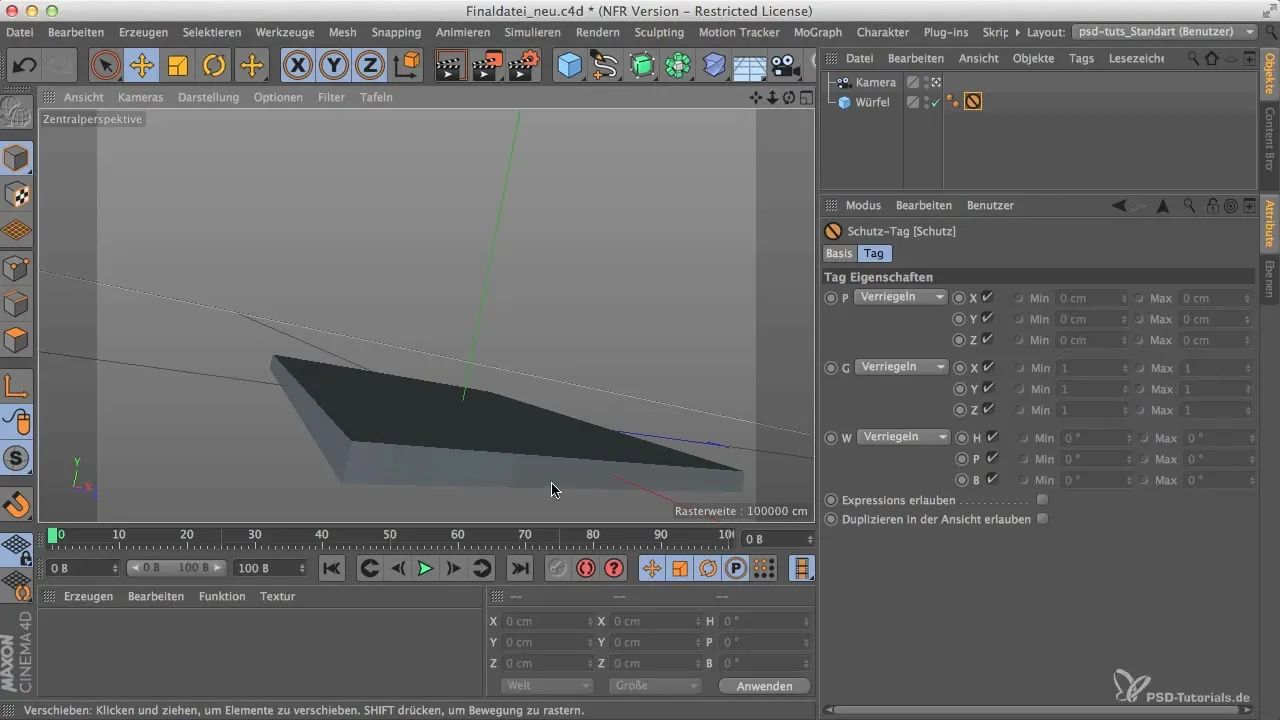
まとめ
アスペクト比を調整することは3Dデザインで不可欠なステップであり、シーンの視覚的認識に大きく寄与します。アスペクト比を正しく設定し、カメラを正しく配置することによって、印象的で魅力的なビジュアライゼーションを確保します。
よくある質問
Cinema 4Dでアスペクト比を変更するにはどうすればよいですか?レンダープリセットに行き、希望のアスペクト比を選択します。
なぜアスペクト比が重要なのですか?それは、画像効果とシーン内の視覚的な物語りに影響を与えます。
シーン内の要素の可視性をどのように調整できますか?表示プリセットを使用して、グレーのバンドの可視性と不透明度を調整します。


